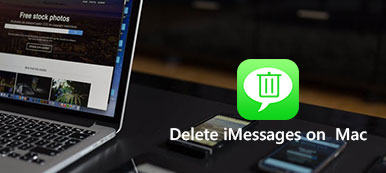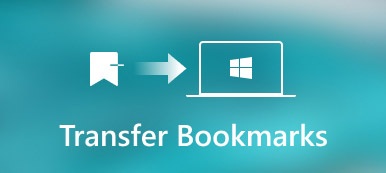书签通过在Mac上将喜欢的站点创建并保留在书签列表中来便利互联网浏览者。 无论您是看电影,听音乐,购物还是阅读文章,登录电子邮件服务等,都可以轻松为站点链接添加书签,以方便下次访问。
但是,您可能已经发现某些书签不再存在,或者一个站点中的书签混乱且链接很多。 随着时间的流逝,您的导航将变得混乱。
要解决此问题,您需要从Mac删除书签。
这就是我们接下来要讨论的内容。
此页面是从Mac删除一个或多个(甚至是书签文件夹)的综合指南,包括删除阅读列表。
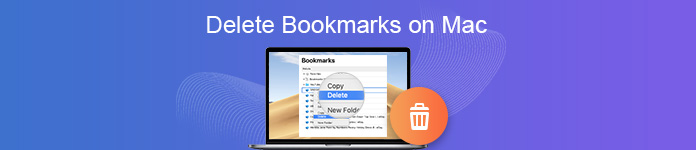
第1部分。 如何在Mac上删除书签[Safari]
无论您是要删除一个书签,还是从收藏夹或另一个文件夹中删除多个书签,甚至要删除整个书签文件夹,在Safari上的步骤都非常容易。
如何在Mac上删除一个/多个/文件夹书签
编辑书签
运行 Mac上的Safari。 点击“书签在顶部菜单中,然后选择“编辑书签下拉列表中的“”选项。
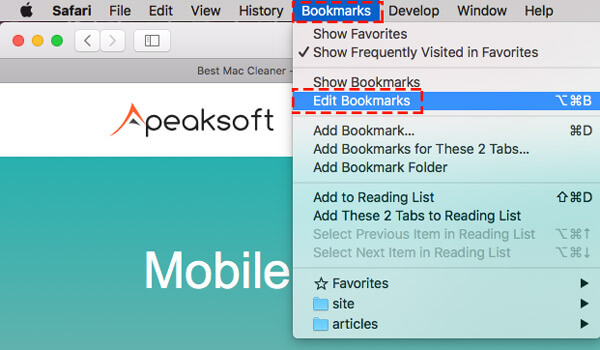
在Mac上的Safari中删除书签
在这里,您将看到按不同文件夹分类的所有书签。
删除一个或多个书签:浏览书签文件夹>展开文件夹名称列表>右键单击(按住Control键单击)书签,然后单击“删除”从列表中删除书签。
对于您的多次删除,您需要重复步骤以一个一个的删除书签。
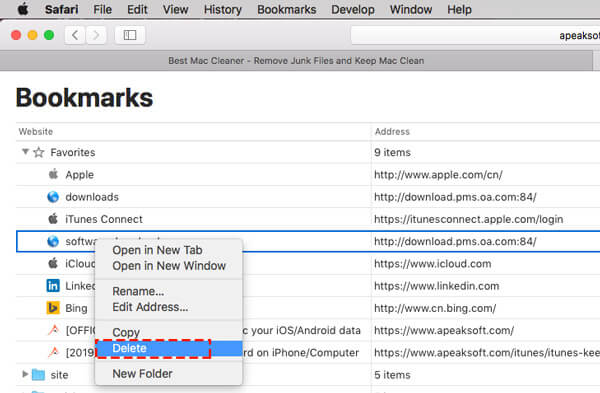
删除书签文件夹:浏览书签文件夹>右键单击(按住Control键单击)文件夹名称>单击“删除”来删除Mac上Safari中的整个书签文件夹。
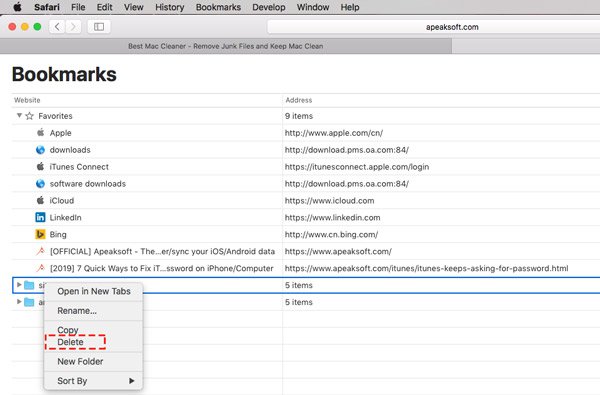
如何通过侧边栏从Mac上的Safari删除书签
除了书签编辑器之外,您还可以通过边栏从Safari中释放书签内容。
显示侧边栏
在Mac上运行Safari>单击“显示侧边栏地址栏前面的“”按钮。

在Mac上的Safari中删除阅读列表和书签
然后您会看到Safari在 书签 默认情况下
与之前一样,选择一个书签或书签文件夹>右键单击(按住Control键并单击)书签,然后单击“删除”从列表中删除书签。
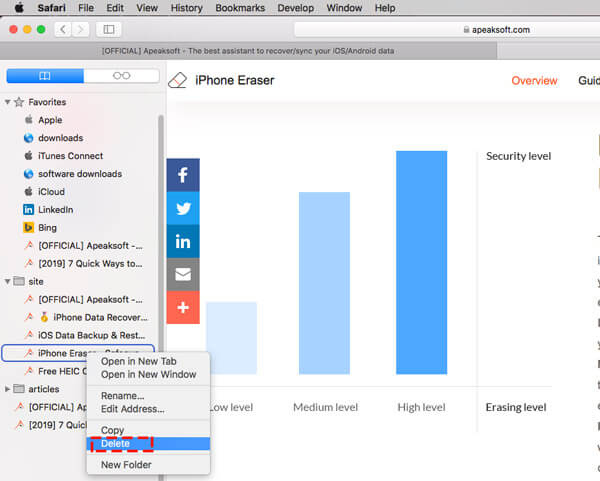
另一个选项卡是“阅读列表”,其中显示了您添加到的所有链接,包括全部和未读。
选择一个 阅读清单 链接,右键单击(按住Control键单击)该链接,然后单击“除去项目”以从Mac上的Safari中删除阅读列表。
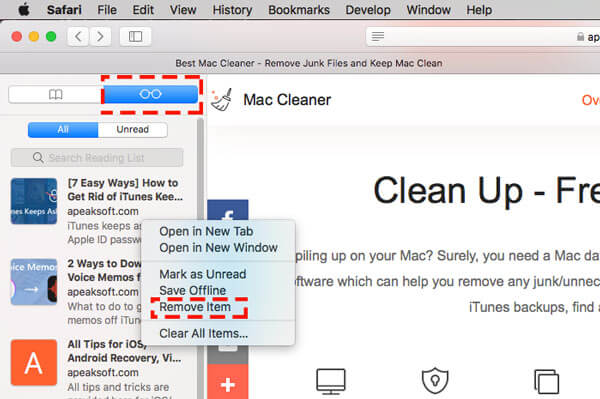
第2部分。 如何在Mac(Chrome)上摆脱书签
Mac上的另一个浏览器是Mac版Chrome。 以下步骤是从Mac上的Chrome删除书签的详细指南。
在Mac上打开书签管理器
在Mac上运行Chrome。 点击“书签在菜单中,然后单击“书签管理".
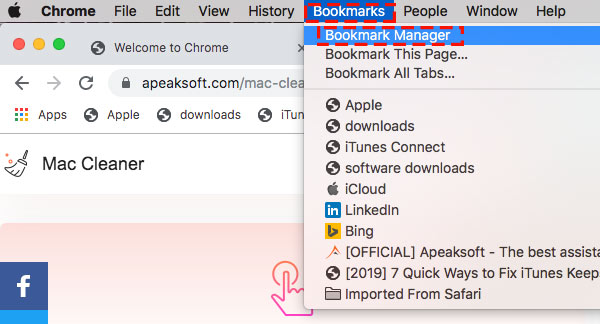
在Mac上的Chrome中删除书签
在书签管理器中,展开书签文件夹以选择一个或多个书签(Shift),然后右键单击(按住Control单击)以选择“删除”以从Chrome删除书签。
对于书签文件夹,您只需要右键单击文件夹名称以“删除”。
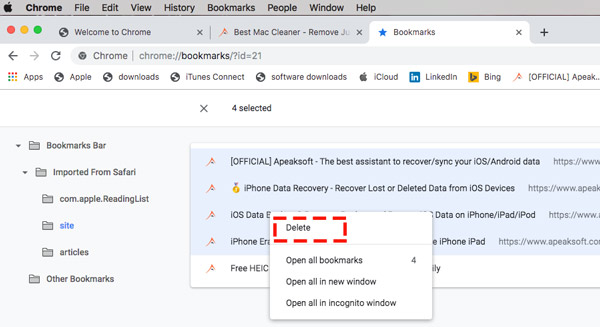
Mac上的书签被意外删除了? 尝试 恢复它们 点击此处。
第3部分。 如何在Mac(Firefox)上删除书签
除了内置浏览器Safari外,有些人可能会使用Firefox作为默认浏览器来存储许多书签。 另外,从Mac上的Firefox删除书签的方法非常容易遵循。
在Firefox上显示书签
在Mac上运行Firefox。 单击菜单中的“书签”,然后选择“显示所有书签”。
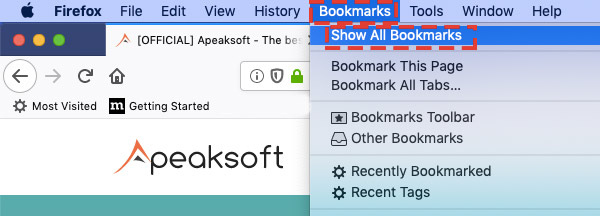
删除书签(文件夹)
然后所有书签将显示为3类型, 书签工具栏, 书签菜单及 其他书签.
单击其中之一,然后浏览要删除的书签>右键单击(按住Control键单击)>单击“删除”以从Safari中删除书签。
对于书签文件夹,您只需右键单击(按住Control单击)名称,然后选择“删除”来删除Mac上的整个书签文件夹。

第4部分。 管理Mac数据的专业提示
在Mac上删除书签是管理浏览器导航的方法。 这也是保护您的上网隐私的一种方式,尤其是当您将Mac借给他人或出售时。
如果您的目的是前者,那么以上解决方案对您来说就足够了。 但是,如果您要擦除书签以保护您的隐私,则最好永久删除书签。
Apeaksoft Mac清洁卫士 是Mac上的专业数据管理器。 它是针对Mac用户的多合一数据清洁器和优化器。 当您的Mac里装满东西时,或者您要擦除整个Mac进行转售时,它将非常有利于清理浏览器cookie /下载/历史记录,系统文件,重复的finder,大/旧文件等。 ,如果很难从Mac删除顽固的病毒或不安全的应用程序,则无情地卸载它们。

4,000,000+ 下载
清理系统文件,重复项,相似的照片,电子邮件垃圾,垃圾箱等。
清理cookie,下载,通过浏览器访问等等,以保护隐私。
永久卸载应用程序,然后隐藏/加密文件以使数据私有。
在Mac上读写Windows的NTFS系统文件。
现在,让我们检查一下该Mac管理工具如何工作以优化Mac。
运行Mac Cleaner
在Mac上免费下载此软件。 立即安装并运行它。
在主界面中,有3个选项供您选择, Status, 清洁工人 和 工具包.

Status 将检测并显示CPU使用情况的状态,并显示内存使用情况和磁盘使用情况。 您可以检查正在占用Mac空间的内容。

清洁工人 将向您显示它将清除的数据类型,系统垃圾,iPhoto垃圾,电子邮件垃圾,类似照片,iTunes垃圾,垃圾箱,大文件和旧文件以及重复查找器。

工具包 提供诸如卸载,优化,隐私,NTFS,文件管理器,隐藏,不满意和WiFi等工具。

选择所需的功能。
扫描Mac垃圾数据
这里我们以Cleaner为例来说明如何使用它。
在主界面中单击“清除程序”,然后需要选择要清除的数据类型,例如 系统垃圾, iPhoto垃圾, 相似的照片, iTunes垃圾, 大文件和旧文件, 重复的Finder等等。

选择其中之一,然后在弹出窗口中单击“扫描”以开始扫描Mac。

在Mac上清理垃圾数据
扫描过程完成后,只需单击“查看”即可查看结果。 勾选“全选”或部分垃圾文件,然后单击“清除”以开始在Mac上擦除系统文件。

从Mac删除垃圾文件或重复文件非常容易,以释放更多存储空间。
此外,您可以按照以下方式 清理大文件,重复的查找程序,卸载应用程序以及 清空垃圾桶 从Mac。
结论
本页主要讨论如何在Mac上删除书签。 无论您使用的是Chrome,Firefox还是Safari,删除一个,多个甚至文件夹书签的步骤都是相似的。 此外,我们还建议使用专业的Mac数据管理工具Mac Cleaner,它可以帮助清理数据并有效地优化Mac。
如果您认为此帖子有帮助,请不要犹豫与您的朋友分享此帖子。 如有任何疑问,请留下您的评论。